Po vydání eM Client 9 dostáváme dotazy na konkrétní detaily některých nových funkcí. Proto jsme dali dohromady odpovědi na tyto nejčastější otázky!

Co je nového v eM Client 9?
Mezi nové funkce patří avatary a náhled zpráv přímo v seznamu zpráv, detekce sledovacích pixelů, vlákna, poznámky pro e-maily, zrušení odeslání a integrace se službami pro online schůzky Webex by Cisco, Vivomeetings a dalšími.
Více si o nových funkcích můžete přečíst v blogu, který vyšel s vydáním verze eM Client 9.
Jak mohu provést upgrade na eM Client 9? Musím za něj zaplatit?
Upgrade na verzi eM Client 9 můžete provést přes možnost Menu > Zkontrolovat aktualizaci, případně si můžete novou verzi stáhnout přímo z našeho webu.
Uživatelé s Free licencí získají 30 dní na vyzkoušení nových Pro funkcí zdarma!
DŮLEŽITÉ: Uživatelé s Pro licencí platnou pouze pro eM Client 8 a starší si před instalací musí nejprve zakoupit jednorázový upgrade na verzi 9, jinak bude aplikace až do zakoupení produktu, případně do návratu k předešlé platné verzi, v offline režimu.
Co se stane po uplynutí 30denního testovacího období funkcí eM Client 9 Pro?
Po vypršení 30denního přístupu k Pro funkcím můžete volně pokračovat v používání aplikace eM Client s Free licencí (s omezenými funkcemi) nebo si koupit Pro licenci.
Po zakoupení Pro licence stačí zadat aktivační klíč v Menu > Nápověda > Licence..
Testovací období funkcí Pro se týká pouze uživatelů Free licence.
Jak mohu vypnout avatary v seznamu zpráv?
Pokud nechcete v seznamu zpráv zobrazovat ikony kontaktů, klikněte pravým tlačítkem myši na horní část seznamu zpráv a odznačte možnost „Zobrazit avatary.“
Toto nastavení se v současné době vztahuje pouze na aktivní složku, ale pomocí možnosti „Aplikovat nastavení sloupců na jiné složky“ můžete změnu aplikovat na více složek najednou.
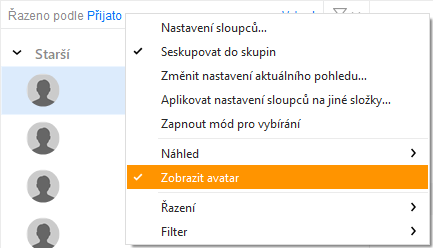 eM Client 9: Možnost Zobrazit avatary v seznamu zpráv
eM Client 9: Možnost Zobrazit avatary v seznamu zpráv
V nadcházející aktualizaci eM Client 9.1 bude možné změnit nastavení avatarů pro všechny složky najednou.
Pokud chcete avatary pouze zmenšit a ne odstranit úplně, tak tuto možnost najdete v Menu > Nastavení > Pošta > Čtení zpráv dole v nastavení Seznamu zpráv. Velikost avataru lze nastavit buď na „Standardní“, nebo „Malá“ – a kliknutím na tlačítko „Uložit a zavřít“ uložíte změny.
Jak mohu vypnout náhled zprávy v seznamu zpráv?
Počet řádků náhledu zprávy můžete snadno změnit kliknutím pravým tlačítkem myši na horní část seznamu zpráv a najetím na možnost Náhled. Poté vyberte, zda náhled chcete zcela Vypnout, nebo nastavte 1, 2 nebo 3 řádky.
Toto nastavení najdete také v nabídce Menu > Nastavení > Pošta > Čtení zpráv, stačí přejít dolů k nastavení seznamu zpráv.
Jak odstranit žluté štítky „Důležité“ z mých zpráv?
Pokud se u všech vašich zpráv najednou zobrazuje štítek „Důležité“, pravděpodobně používáte Gmail nebo účet Google Workspace. Když se Gmail někam poprvé připojí přes IMAP, tak někdy označí všechny zprávy synchronizované přes IMAP jako Důležité, místo toho, aby použil svůj algoritmus označování důležitých zpráv na základě vašeho předchozího používání.
Přidali jsme možnost, jak toto označení snadno odstranit v okně Menu > Účty. Stačí přejít na záložku IMAP dotčeného Google účtu a v části Štítky nastavit možnost Zobrazit značku Důležité na hodnotu Nikdy.
Toto je problém specifický jen pro Google účty, ostatní účty nebudou mít toto nastavení k dispozici.
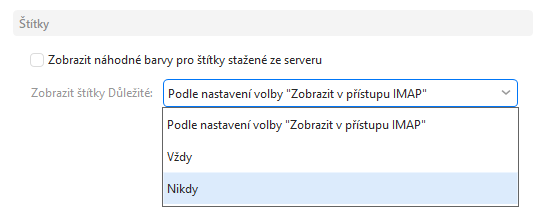 eM Client 9: Nastavení štítku Důležité
eM Client 9: Nastavení štítku Důležité
Pokud štítek Důležité chcete používat, ale máte pocit, že v seznamu zpráv zabírá příliš mnoho místa, nezoufejte - eM Client 9.1 bude mít pro tento štítek speciální ikonu, takže bude stále viditelný, ale zbyde více místa pro ostatní údaje.
Jak odstranit štítky ze seznamu zpráv?
V kompaktním zobrazení je můžete jednoduše odstranit kliknutím pravým tlačítkem myši v horní části seznamu zpráv (stejný řádek jako „Seřazeno podle Přijato“), otevřením Nastavení sloupců a odstraněním atributu Štítek ze sekce „Zobrazit tyto sloupce.“
V jednořádkovém zobrazení se touto změnou štítky přesunou do sloupce Předmět. Toto řešení je inspirováno tím, jak štítky zobrazují webmailová rozhraní, ale na základě zpětné vazby, kterou jsme obdrželi, přidáme v připravované aktualizaci eM Client 9.1 možnost úplného odstranění sloupce Štítky i v tomto zobrazení.
Jak mohu vrátit oranžový puntík pro nepřečtené zprávy, když najedu na zprávu?
Se zavedením ikon kontaktů v seznamu zpráv se změnilo chování označování zpráv jako přečtených/nepřečtených a přiřazování příznaku, takže ve výchozím nastavení se zobrazuje pouze značka pro nepřečtenou zprávu. Při najetí myší na zprávu se nabídne možnost nastavení příznaku, protože to je častější akce prováděná v seznamu zpráv.
Pokud chcete mít při najetí na zprávu vždy k dispozici jak značku nepřečtené zprávy, tak příznak, můžete v nabídce Menu > Nastavení > Pošta > Čtení zpráv v nastavení seznamu zpráv povolit možnost „Vždy zobrazit ikony "Přečteno" a "Příznak" po najetí myší“.
Jak fungují poznámky pro e-maily? Mohu je synchronizovat?
K e-mailům nyní můžete přidávat poznámky - ty se zobrazí v horní části zprávy nebo po najetí na ikonu poznámky v seznamu zpráv. Poznámky pro účty Exchange lze synchronizovat, ale pro účty IMAP a POP jsou tyto poznámky dostupné pouze lokálně v aplikaci eM Client. Nebudou se synchronizovat s poštovním serverem, aplikací eM Client v jiných zařízeních ani s jinými aplikacemi, jako je například Outlook.
Pokud účet nebo databázi z počítače odstraníte, budou tyto poznámky bohužel ztraceny (s výjimkou účtů Exchange). Totéž platí, pokud znovu sesynchronizujete poštovní schránku pro účty IMAP, protože oprava složky odstraní místní data uložená pro tuto složku.
V připravované verzi eM Client 9.1 se chystá další vylepšení funkce Poznámky, a bude možné zahrnout jejich obsah do vyhledávání.
Jak funguje detekce sledování pošty s Free licencí?
Nová funkce detekce sledování e-mailů zobrazí speciální sledovací ikonu se symbolem terče, pokud je v příchozí zprávě detekován sledovací pixel. Ve verzi Pro se můžete rozhodnout, zda chcete pixel stáhnout nebo zablokovat (umožní vám ale stáhnout ostatní obrázky ve zprávě), ale ve verzi Free se s pixelem zachází stejně jako s jakýmkoli jiným externím obsahem ve zprávě. Chování se tedy nemění od eM Client 8 a starších verzí.
Pokud tedy máte v možnostech ochrany soukromí e-mailu ve výchozím nastavení nastaveno blokování veškerého externího obsahu, jsou spolu s ním blokovány i všechny příchozí sledovací pixely, dokud se nerozhodnete externí obrázky a další obsah stáhnout.
Všechna nastavení ochrany osobních údajů najdete v nabídce Menu > Nastavení > Pošta > Soukromí.
Ve Free verzi se tedy ikona sledovacího pixelu zobrazí a máte tím informaci o tom, že se odesílatel snažil získat data o vás a o tom, jestli jste zprávu otevřeli. Můžete tuto informaci použít k tomu, abyste se mohli lépe rozhodnout, zda odesílateli důvěřujete, a jestli chcete všechny obrázky a externí obsah ve zprávě stáhnout nebo ne.
Pokud vás ikona ruší, můžete ji samozřejmě ze seznamu zpráv odstranit prostřednictvím Nastavení sloupců.
Doufáme, že pro vás tato vysvětlení byla užitečná, a pokud máte další dotazy, neváhejte se obrátit na náš tým podpory, využít Fórum nebo zaslat jakékoli obecné dotazy na adresu [email protected].